解决 Endnote 的 Word 插件 不自动加载
解决 Endnote 的 Word 插件 不自动加载

2、首先,需要注意,在下列步骤中,凡是提及打开Word时,都是【以管理员身份 运行】打开Word的。如图所示。
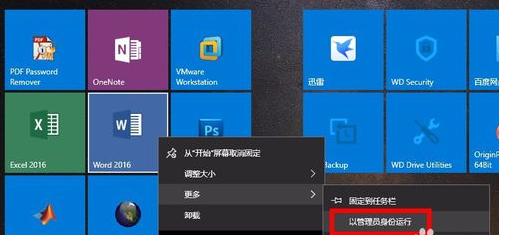
删除失效的Endnote插件
1、【以管理员身份 运行】打开Word,选择【文件】,如图所示
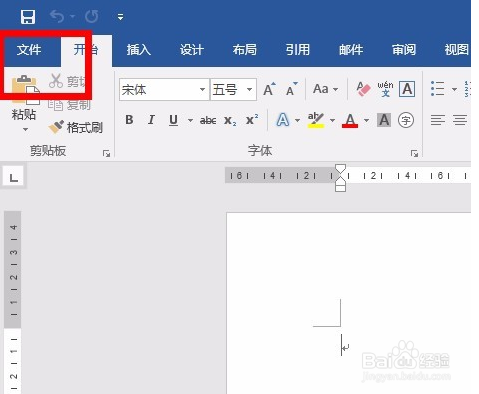
3、然后选择【加载项】,再点击【转到】。如图所示
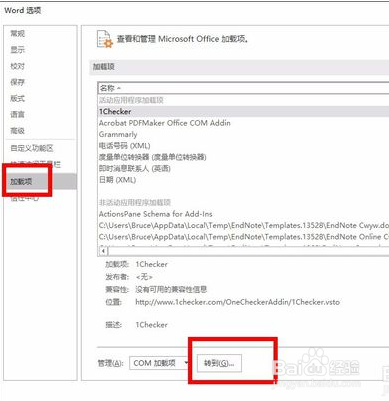
5、然后关闭Word软件。
重新添加Endnote插件
1、重新打开【以管理员身份运行】打开Word,找到刚才的【COM加载项】窗口,此时点击添加。
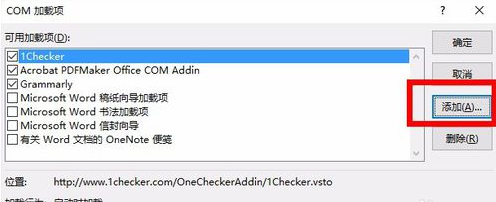
3、然后添加该目录中的【EndNote Cwyw.dll】
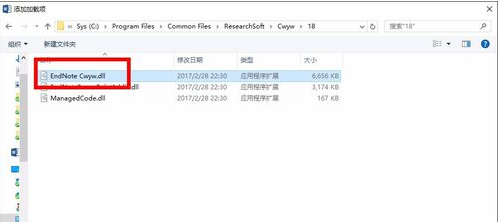
4、然后添加该目录中的【EndNote Cwyw.dll】